Mozilla Firefox містить потужний менеджер паролів для зберігання ваших облікових даних (ім’я користувача та пароль) на кожному веб-сайті, до якого потрібно отримати доступ. З цієї причини, коли ви вперше намагаєтеся ввійти на веб-сайт, Firefox запитає вас, чи хочете ви запам’ятати свої облікові дані для цього веб-сайту.
На даний момент у вас є три (3) доступні варіанти:
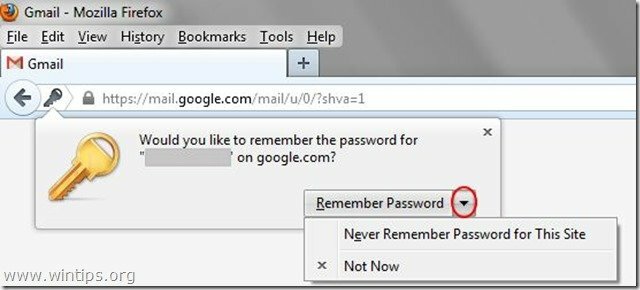
а. Запам'ятати пароль: Вибравши цю опцію, Firefox зберігає ваш пароль для поточного веб-сайту, щоб наступного разу, коли ви отримаєте доступ до нього, вам не доведеться знову вводити пароль.
б. Ніколи не запам'ятовувати пароль для цього сайту: Вибравши цю опцію, Firefox не зберігає пароль для поточного веб-сайту.
c. Не зараз: Якщо вибрати цю опцію, Firefox відобразить те саме вікно запиту (зберігати ваш пароль чи ні) під час наступного доступу до цього веб-сайту.
Зберігання паролів на веб-сайтах, які ви відвідуєте, є корисною функцією, доступною в усіх поточних браузерах. Але якщо ви надаєте доступ до свого комп’ютера іншим користувачам, ви не хочете, щоб інші користувачі ділилися вашою інформацією чи переглядали її.
Якщо ви хочете видалити збережені імена користувачів і паролі з Firefox, скористайтеся наведеними нижче кроками:
Як видалити збережені паролі Firefox або керувати ними
1. Натисніть на "Firefox" кнопку меню у верхньому лівому куті вікна Firefox і перейдіть до "Параметри".
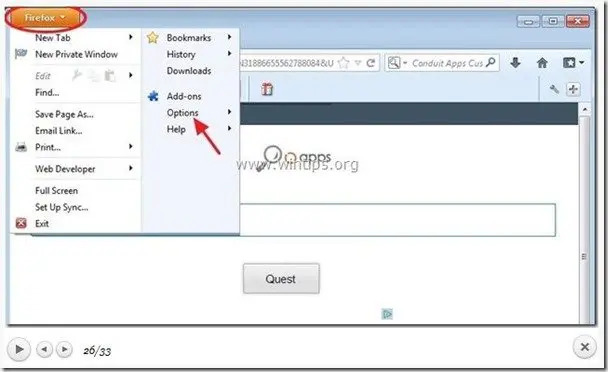
2. У Firefox «Параметри” натисніть кнопку “Безпека” табл.
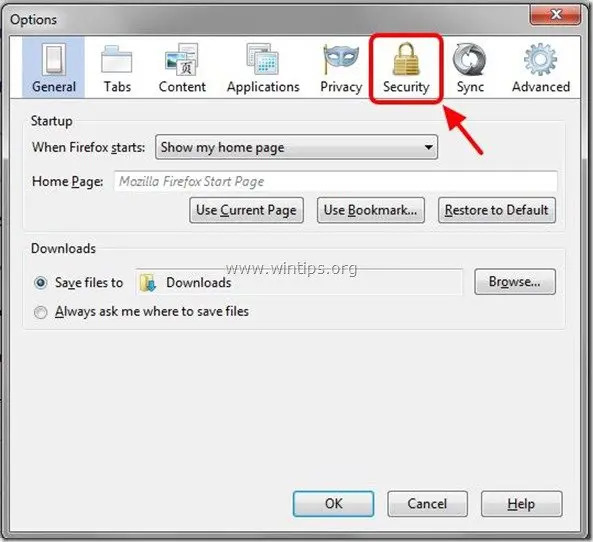
3. в «Безпека”, натисніть кнопку “Збережені паролі” кнопка.
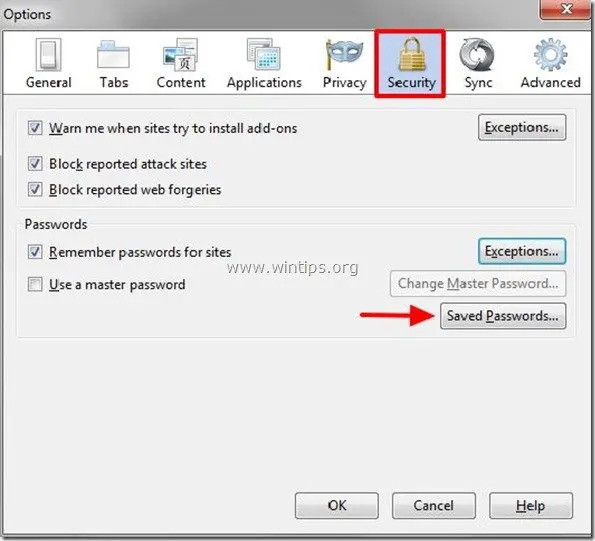
4. на “Збережені паролі” вікно:
4а. Виберіть веб-сайт що ви не хочете, щоб Firefox зберігав ваше ім’я користувача та пароль для нього, і натисніть «Видалити”.
4б. Після цього «Закрити” Параметри Firefox і продовжуйте працювати зі своїм браузером.
Порада: на “Збережені параметри” у вас також доступні такі параметри:
а. "Видалити всі": Натискаючи цю кнопку, Firefox видаляє всі збережені облікові дані (ім’я користувача та пароль) для всіх веб-сайтів у списку сайтів.
б. “Показати паролі»: Натиснувши цю кнопку, ви можете переглянути всі збережені паролі для всіх веб-сайтів, до яких ви заходили раніше.
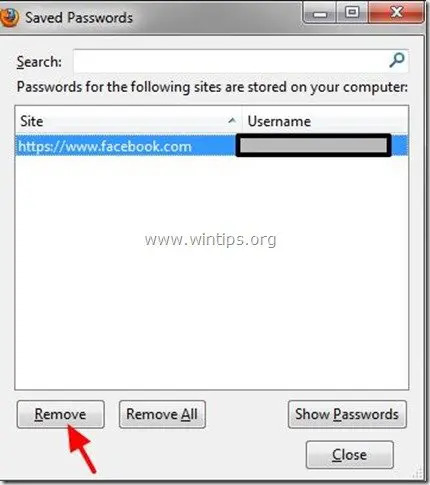
порада: Щоб захистити вашу конфіденційність, ви не повинні використовувати один і той самий пароль для всіх веб-сайтів, до яких ви відвідуєте, і завжди використовуйте надійні та складні паролі.